 Seagate uzun süredir piyasada. Güvenilir harici sabit diskler üretir ve satar, ancak bazı Seagate harici diskleri diğerlerine göre daha arızalanmaya yatkındır. Örneğin, birçalışma Seagate ST4000DM000 modelinin yıllık arıza oranının %2.30 olduğunu belirlemiştir. Bu daha az güvenilir modellerden birine sahipseniz ve sabit disk arızası yaşıyorsanız, diski nasıl onarabileceğinizi açıklayacağız. Ancak önce verilerinizi güvence altına almanız gerektiğinden, önce Seagate veri kurtarmaya başlayacağız.
Seagate uzun süredir piyasada. Güvenilir harici sabit diskler üretir ve satar, ancak bazı Seagate harici diskleri diğerlerine göre daha arızalanmaya yatkındır. Örneğin, birçalışma Seagate ST4000DM000 modelinin yıllık arıza oranının %2.30 olduğunu belirlemiştir. Bu daha az güvenilir modellerden birine sahipseniz ve sabit disk arızası yaşıyorsanız, diski nasıl onarabileceğinizi açıklayacağız. Ancak önce verilerinizi güvence altına almanız gerektiğinden, önce Seagate veri kurtarmaya başlayacağız.
Seagate Sabit Disklerden Veri Kaybının Ana Nedenleri
Seagate sabit diskiniz birden fazla nedenle arızalanabilir. Sorun mantıksal veya fiziksel olabilir. Seagate sabit diskinizden veri kaybına yol açabilecek olası nedenlerin kapsamlı listesi aşağıdadır:
| Neden | Açıklama |
| 🗃️ Kazara dosya silme | Dosyalarınızı yanlışlıkla sildiyseniz veya sabit sürücüyü yanlışlıkla formatladıysanız, Seagate sabit diskinizdeki tüm verileri kaybedebilirsiniz. |
| 🖥️ Sistem veya donanım hataları | Bir donanım bileşeninin arızalanması veya sistem çökmesi, sabit sürücünüzde hasara yol açabilir ve veri kaybına neden olabilir. |
| 🐞 Virüs veya kötü amaçlı yazılım | Bir virüs veya kötü amaçlı yazılım, sabit sürücünüzden veri çalabilir ve ayrıca silebilir, bu da veri kaybına neden olur. |
| 💽 Fiziksel hasar | Fiziksel hasar bir dizi olaydan kaynaklanabilir. Örneğin, ani bir güç kaynağı artışı sabit sürücünüzün bileşenlerini yakabilir ve bu da arızaya neden olabilir. Sabit sürücünüzü yakın zamanda düşürdüyseniz, plakalar hizasını kaybetmiş olabilir ve sürücüyü kullanılmaz hale getirebilir. |
sabit diskinizi düzeltmek için birkaç yöntem vardır, ancak üzerine yazmaktan kaçınmak için Seagate harici sabit diskinizden veri kurtarmayı öncelikli hale getirmelisiniz.
Bir Seagate Sabit Diskten Veri Nasıl Kurtarılır?
Seagate sabit disk kurtarımı için iki yöntem mevcuttur. Disk Drill gibi bir veri kurtarma aracı ilk savunma hattınız olmalıdır. Çoğu durumda, Disk Drill ile verilerinizi oldukça kolay bir şekilde kurtarabileceksiniz. Ancak, sabit diske ciddi fiziksel hasar gibi daha ciddi hasarlar varsa, bir teknisyenin yardımına ihtiyacınız olacaktır.
Yöntem 1: Disk Drill Kullanarak Verileri Kurtarma
Başlamak için Seagate sabit diskinizin Disk Yönetim konsolunda görünüp görünmediğini kontrol edin. Bunun nedeni, sadece Disk Yönetimi aracının tespit etmesi durumunda sürücüyü tarayabilmenizdir. Disk Yönetim konsolunu Başlat Menüsü’nde disk yönetimi aratıp Sabit disk bölümleri oluştur ve biçimlendir adlı öğeyi seçerek çalıştırabilirsiniz.
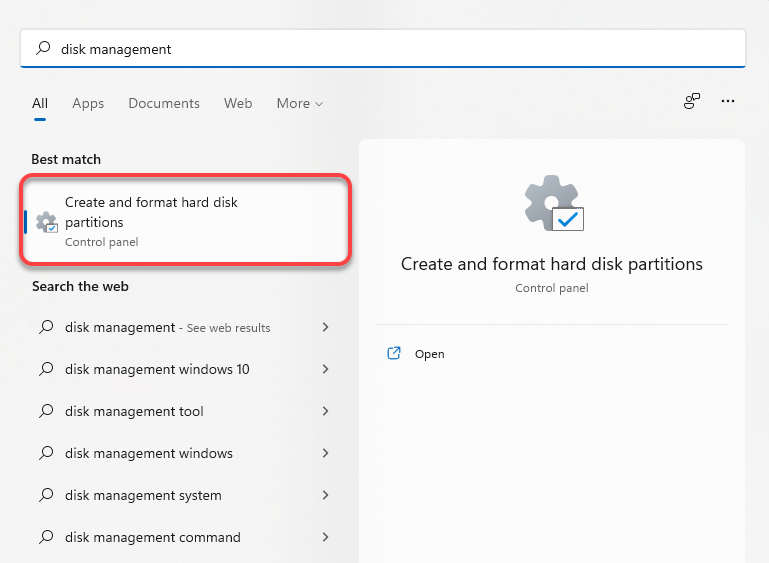
Disk Yönetimi konsolunda doğru boyutuyla listelenmiş sabit sürücünüzü görüyorsanız, Disk Drill ile sabit sürücüyü tarayabileceksiniz.
Adım 1. Disk Drill’u İndirin ve Kurun
Disk Drill’i İndir ve bilgisayarınıza yükleyin. Ücretsiz sürüm, 500 MB’a kadar veri kurtarmanıza izin verir.
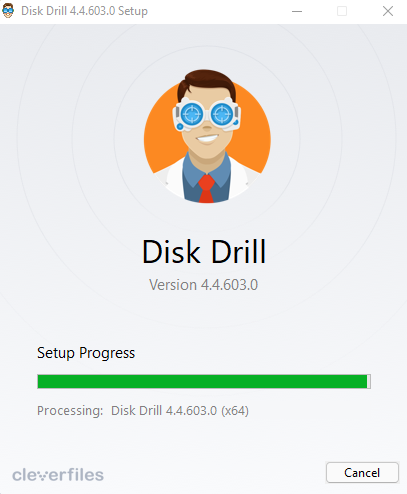
Adım 2. Sabit Diski Seçin ve Taramayı Başlatın
Kurulum tamamlandıktan sonra Disk Drill’i başlatın. Listeden Seagate sabit diskinizi seçin ve Kayıp verileri ara düğmesine tıklayın.
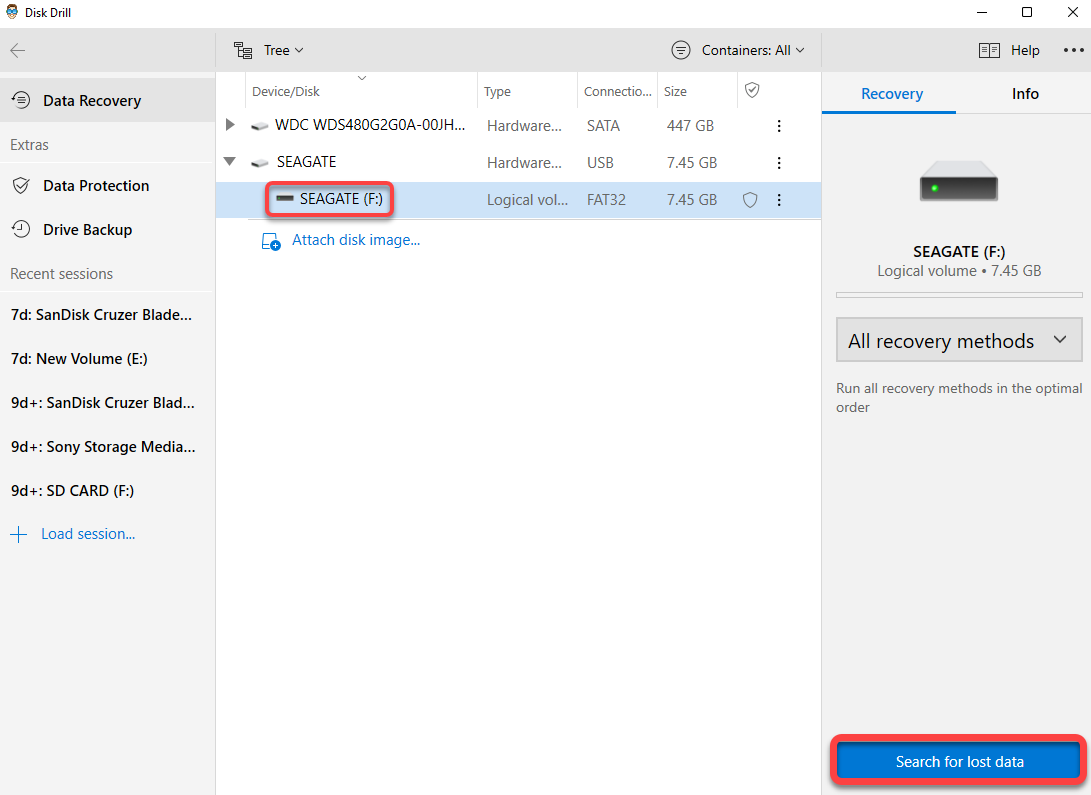
Eğer sabit diskin potansiyel olarak arızalanabileceğine inanıyorsanız, sabit diski taramamak en iyisidir. Tarama, disk aktivitesini içerir ve tarama sürecinde sabit diskin arızalanmasını tetikleyebilir.
Böyle durumlarda, diskin görüntüsünü Disk Drill’in bayttan bayta yedekleme özelliğiyle oluşturmalısınız, bu da bir taramadan çok daha düşük düzeyde disk aktivitesi içerir.
- Sol kenar çubuğundan Veri Yedekleme sekmesine geçin.
- Seagate sabit diskini seçin.
- Yukarıdaki Bayttan bayta Yedekleme butonuna tıklayın.
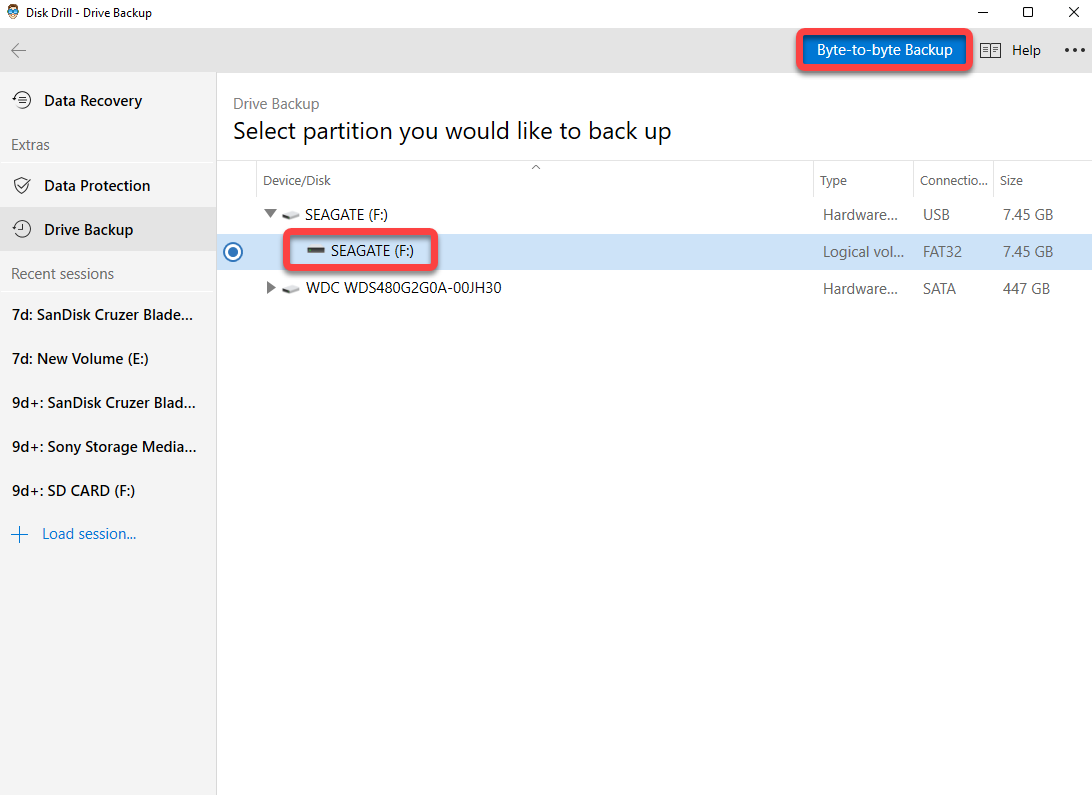
- Dosyayı kaydetmek istediğiniz yolu seçin ve Tamam ‘ya tıklayın.
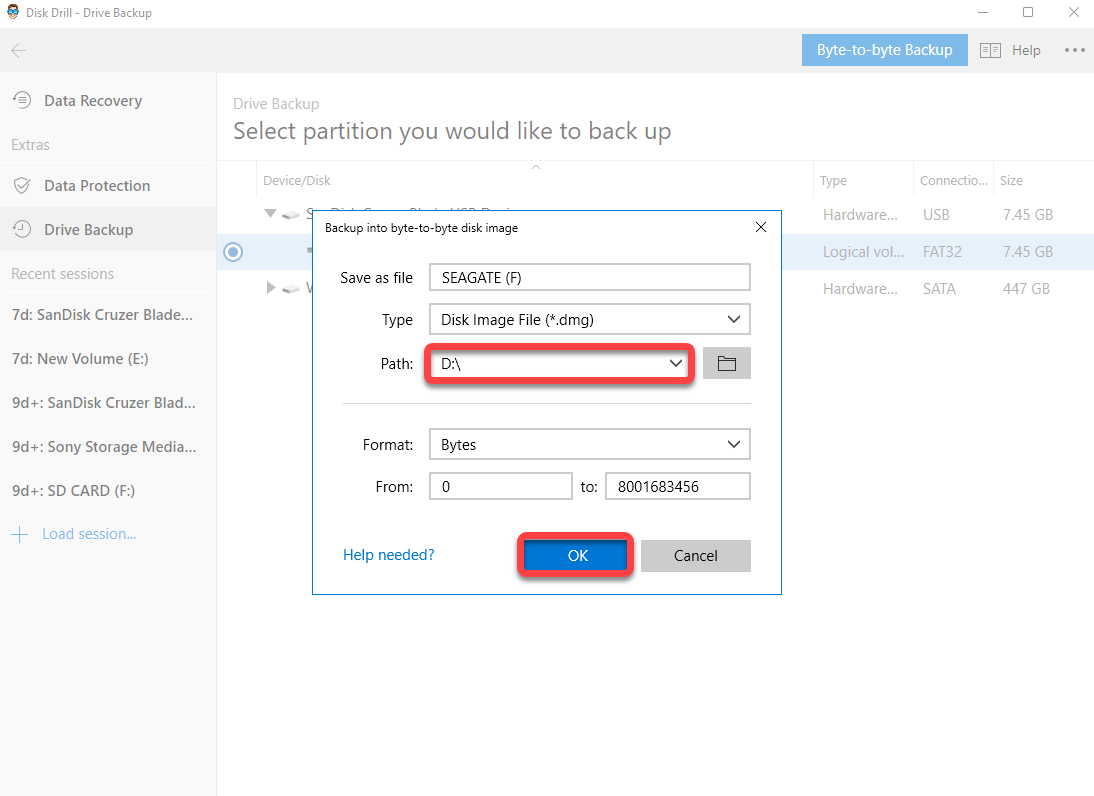
- Ana ekrana geri dönün, Disk görüntüsünü ekle ‘ye tıklayın ve az önce oluşturduğunuz yedek dosyasını seçin.
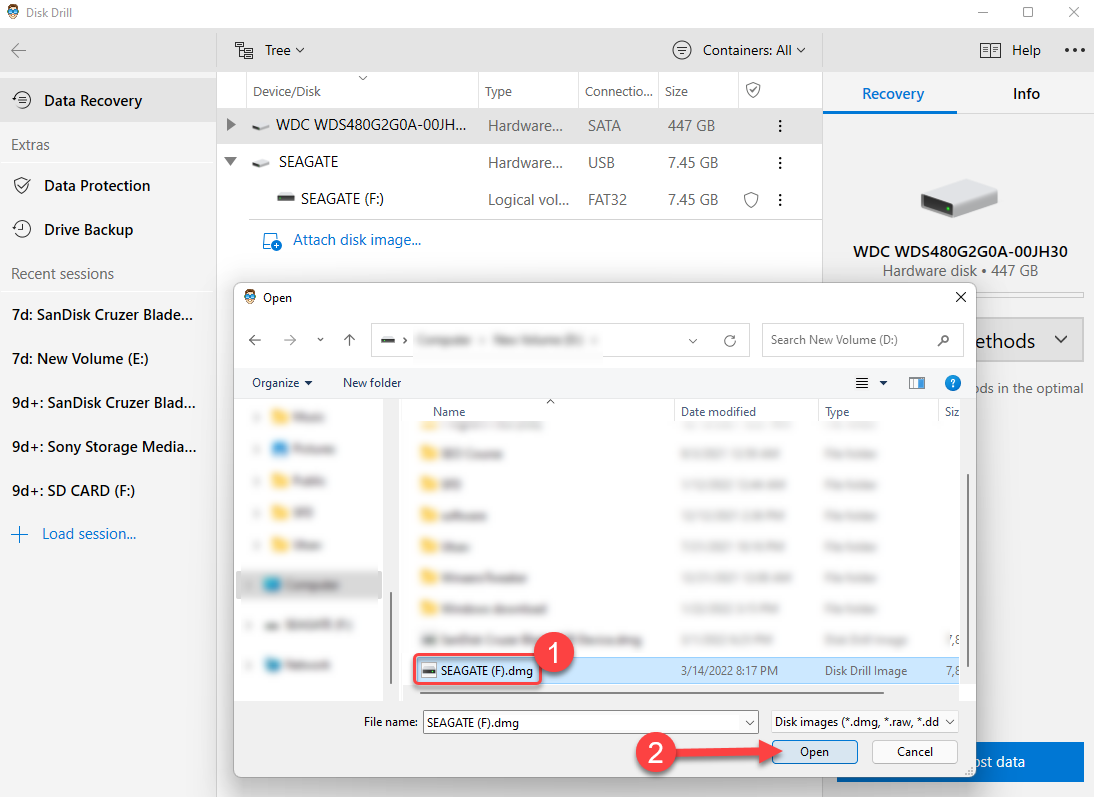
- Gerçek diski seçmek yerine, miktar diskini seçin ve Kayıp verileri ara ‘e tıklayın.
İşiniz bittiğinde, her zamanki gibi devam edin.
Adım 3. Kurtarılacak Dosyaları Seçin
Tarama tamamlandıktan sonra, üstteki Bulunan öğeleri gözden geçir düğmesine tıklayın. Kurtarmak istediğiniz dosyaları adlarının yanındaki kutuyu işaretleyerek seçin ve ardından Kurtar düğmesine basın.
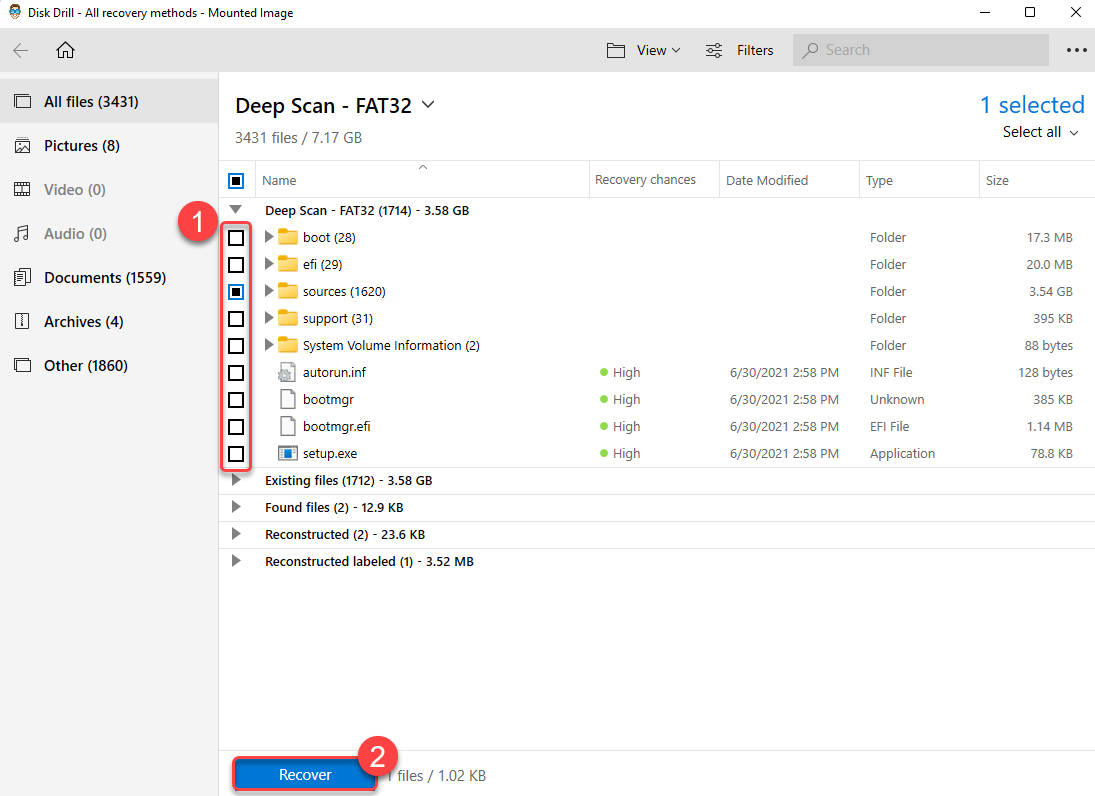
Adım 4. Dosyaları Geri Yükle
Ardından, dosyaları kurtarmak istediğiniz bir konumu seçmeniz gerekecek. Konum olarak hasarlı Seagate sabit sürücüsünü seçmediğinizden emin olun, aksi takdirde verilerin üzerine yazılma riskiyle karşı karşıya kalabilirsiniz. Konum seçimini yaptıktan sonra Tamam ‘yi seçin ve işlemi tamamlayın.
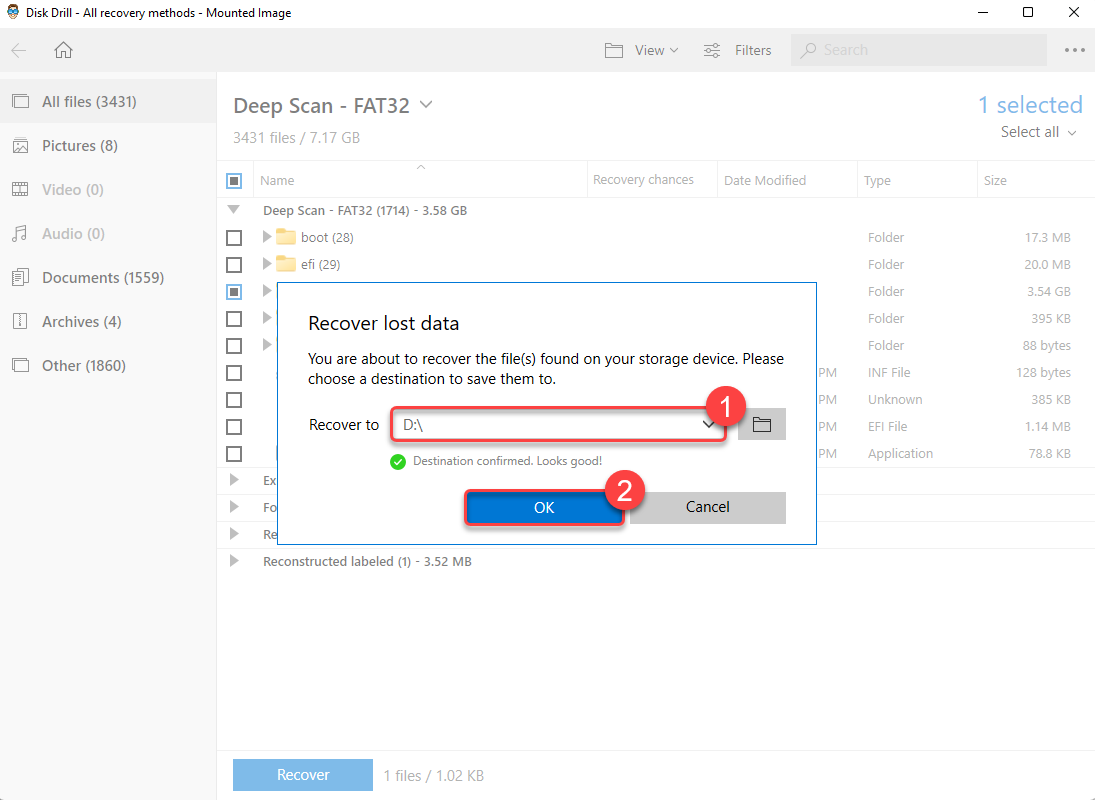
Yöntem 2: Seagate ile Rescue Veri Kurtarma Hizmeti
Seagate, sınırlı garantisinin bir parçası olarak veri kurtarma hizmetleri sunmaktadır. Sabit diskin ciddi hasar gördüğü durumlarda, Seagate tarafından sağlanan Kurtarma Veri Kurtarma Hizmeti kullanabilirsiniz.
Seagate, sabit diski almak için bulunduğunuz yerden teslim alacak ve laboratuvarlarından birine götürecektir. Bir Seagate veri kurtarma uzmanı, sabit diskinizden verileri kurtarmaya ve onarmaya çalışacaktır. Her şey düzeltildikten sonra, sabit diski size geri gönderecekler.
Yaygın Seagate Sabit Disk Sorunları Nasıl Giderilir
Seagate sabit disk kurtarma işlemini tamamladığınıza göre, diski tekrar kullanabilmeniz için onarmaya başlayabilirsiniz. Seagate sabit diskinizi onarmak için kullanabileceğiniz dört yöntem vardır.
Yöntem 1: Seagate Teşhis Araçlarını Çalıştırın
SeaTools, bir diskin sağlığını test etmek ve düzeltmek için Seagate’in aracıdır. Grafik ara yüzü ve daha güçlü olan önyüklenebilir bir program ile birlikte gelir. Her iki durumda da, araç Seagate sabit diskini test etmenize yardımcı olur.
- Seatools’u İndir ve Windows PC’nize yükleyin.
- Tüm çalışan programları kapatın ve bilgisayarınızı güvenilir bir güç kaynağına bağlayın.
- Seatools’u başlatın, bir sürücü seçin ve üstteki Temel Testler ‘i tıklayın.
- Kısa Sürüş Kendini Test Etme ‘u seçin. Bu, çoğu sabit sürücüyü hızlıca onaracak veri-güvenli bir seçenektir.
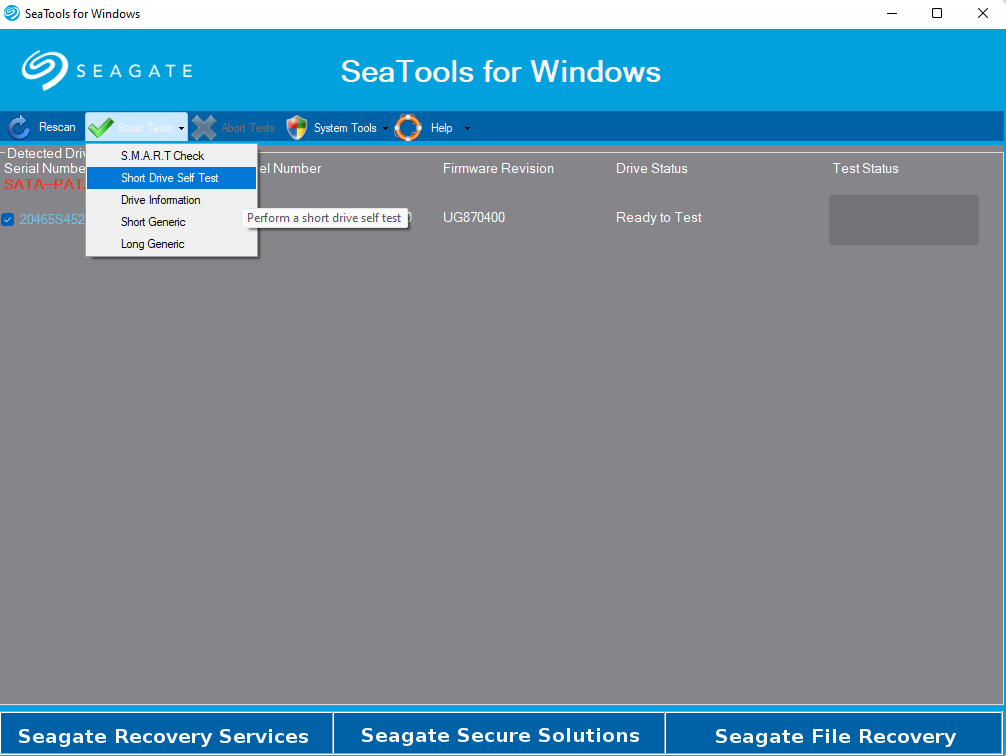
Eğer Hepsini Düzelt testi veya daha uzun sürecek başka bir testi yapmayı planlıyorsanız, doğru ortamı kurmak. Alternatif olarak, daha güçlü teşhis testleri için aracın önyüklenebilir sürümü kullanın de yapabilirsiniz.
Yöntem 2: CHKDSK
Chkdsk (veya Disk Denetimi), Windows’ta disk dosya sistemi hatalarını ve bozuk sektörleri kontrol eden yerleşik bir komut satırı aracıdır. Eğer bunlardan biri sabit diskinizin sorun çıkarmasına neden oluyorsa, Chkdsk bunu düzeltebilir.
- Başlamak için Kazanç + R tuşlarına basın, cmd yazın ve yükseltilmiş Komut İstemi’ni başlatmak için Ctr + Kaydırmak + Gir tuşlarına basın.
- Aşağıdaki komutu çalıştırın:
chkdsk F: /r /x
(Geçerli sürücü harfini F: ile değiştirin)
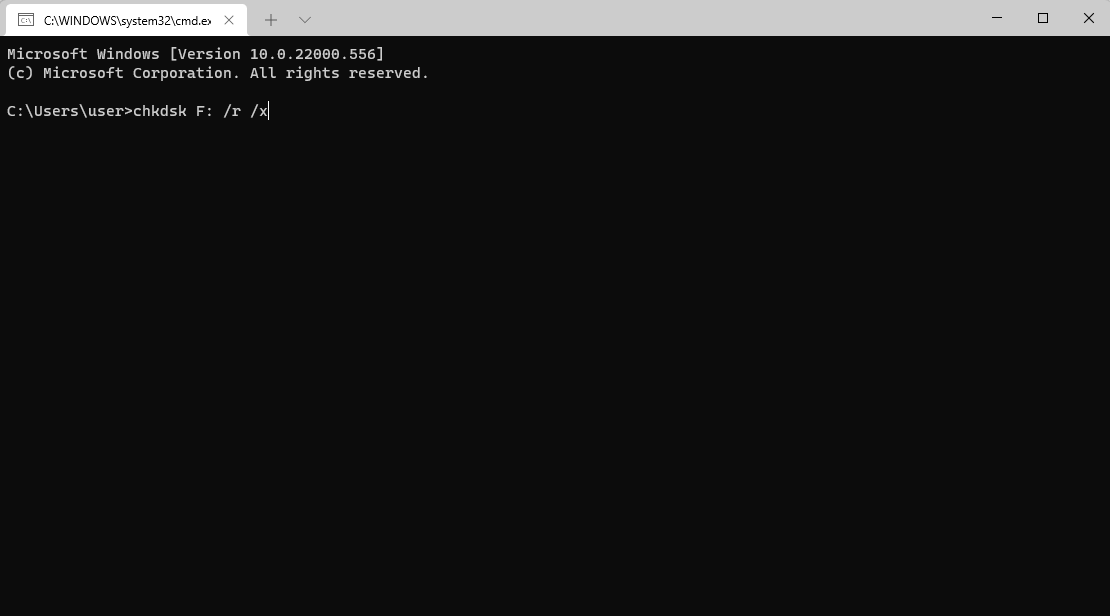
- Taramanın tamamlanmasını bekleyin ve ardından pencereyi kapatın.
Chkdsk hatalar bulursa, bunları otomatik olarak düzeltmeye çalışır. İşiniz bittikten sonra, sabit diske erişip erişemediğinizi kontrol edin.
Yöntem 3: Sürücüleri Güncelleyin
Bir sürücü, bir donanım bileşeninin bilgisayarınızın işletim sistemi ile etkileşim kurmasına yardımcı olan şeydir. Çoğu durumda, Windows sürücüleri otomatik olarak güncellediği için en güncel sürücüye sahip olursunuz. Ancak bazen bir sürücü bozulabilir veya eski olabilir ve sabit sürücünüz gibi bir donanım bileşeninin düzgün çalışmamasına neden olabilir. Sürücüyü güncellemek veya yeniden yüklemek, bu tür sürücülerden kaynaklanan sorunları gidermeye yardımcı olabilir.
- Kazanç + R tuşlarına basın, devmgmt.msc yazın ve Aygıt Yöneticisi’ni başlatmak için Gir tuşuna basın.
- Disk sürücüleri adlı bir kategori arayın ve solundaki küçük oka tıklayarak genişletin.
- Sabit sürücüye sağ tıklayın ve Sürücüyü Güncelleştir . öğesini seçin.
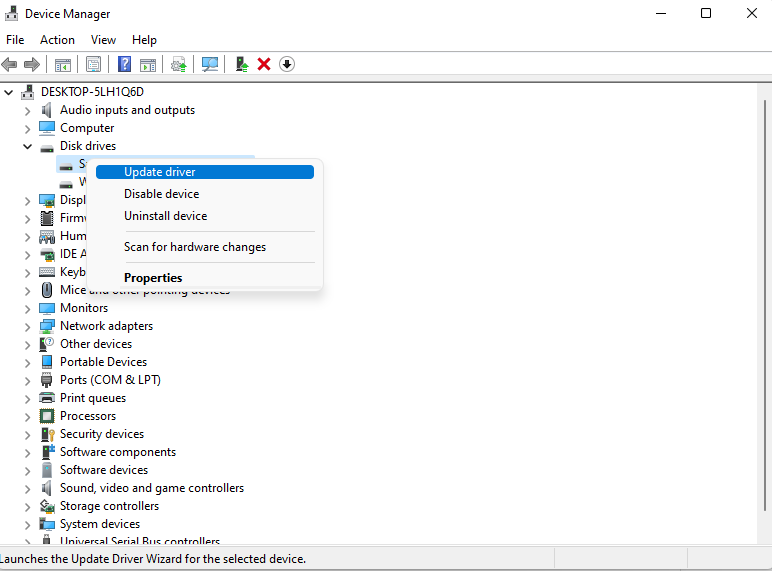
- Güncelleme sihirbazında iki seçeneğiniz olacak. İlk seçenek, Windows’un sürücüleri otomatik olarak bulup güncellemesine izin vermektir. Çoğu durumda, bu seçenek olumlu sonuçlar vermeyecektir. İkinci seçenek, sihirbaza sürücü kurulum dosyalarını sağlamaktır. Bu dosyaları üreticinin web sitesinden alabilirsiniz. İdeal olarak, seçmek isteyeceğiniz seçenek budur.
Sürücüleri yükledikten sonra, Seagate sabit diski eskisi gibi kullanıp kullanamayacağınıza bakın.
Yöntem 4: Biçimlendirme
Son çareniz sabit diski biçimlendirmektir. Ancak, verileri geri yükledikten sonra biçimlendirme o kadar büyük bir sorun olmamalıdır. Sabit diski Disk Yönetimi konsolundan şu şekilde biçimlendirebilirsiniz:
- Disk Yönetimi konsolunu başlatmak için Kazanç + R tuşlarına basın, diskmgmt.msc yazın ve Gir tuşuna basın.
- Seagate sabit diskine sağ tıklayın ve Biçimlendirme ‘i seçin.
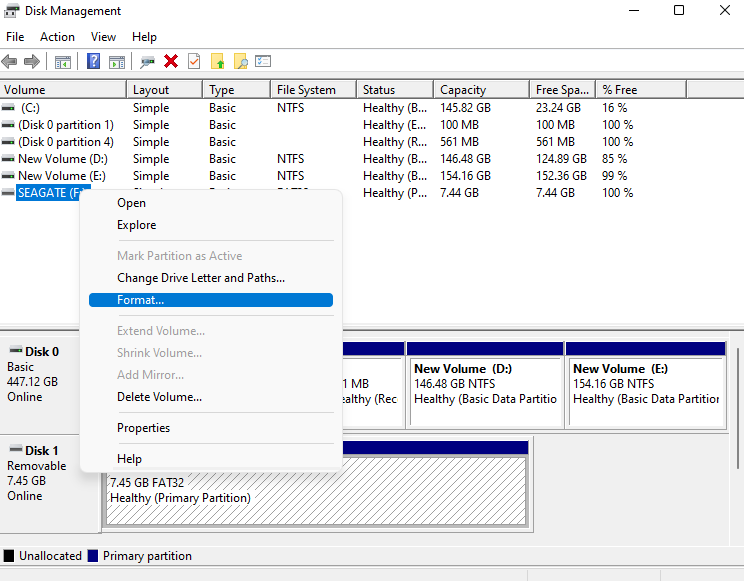
- Biçimlendirme penceresinde bir dosya sistemi seçin, Hızlı format yap kutusunu işaretleyin ve Tamam ‘yi seçin. Diğer alanları olduğu gibi bırakın, yalnızca Hacim etiketini başka bir şeyle değiştirmek istiyorsanız değiştirin.
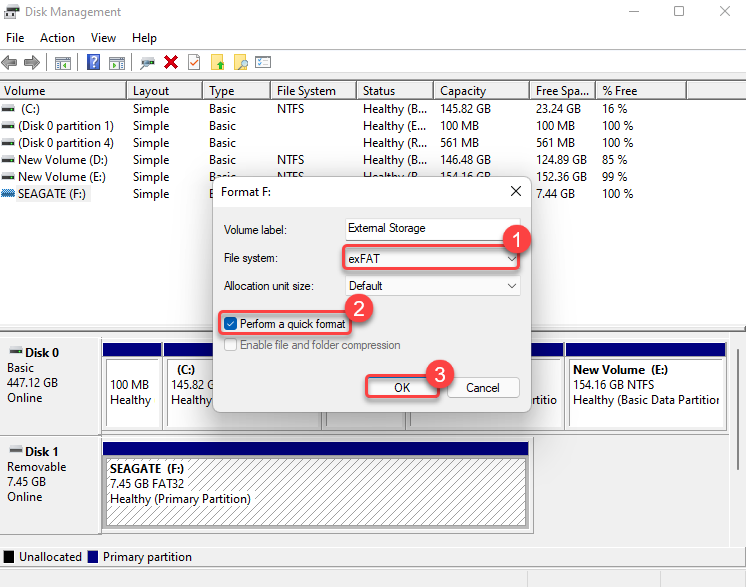
Biçimlendirme işlemini bitirdikten sonra, disk fiziksel olarak zarar görmediyse, diske erişebilmeniz gerekir.




